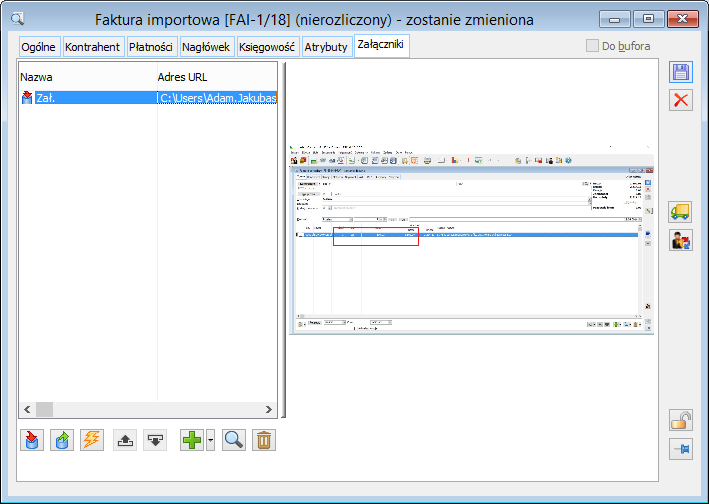Dokumenty
Do rejestracji zakupów zagranicznych służą następujące dokumenty:
- Faktura zakupu importowa (FAI) – tworzy zobowiązanie wobec dostawcy;
- Korekta faktury importowej (FKI);
- SAD Składu Celnego (SSC) – przyjmuje towar na skład celny;
- SAD (SAD) – odzwierciedla zgłoszenie celne do odprawy ostatecznej;
- Faktura wewnętrzna po stronie sprzedaży (FWS) - nalicza podatek VAT należny;
- Korekta faktury wewnętrznej po stronie sprzedaży (FKS);
- Faktura wewnętrzna po stronie zakupu (FWZ) - odlicza podatek VAT należny naliczony na fakturze wewnętrznej (FWS);
- Korekta faktury wewnętrznej po stronie zakupu (FKZ);
- Przyjęcie zewnętrzne importowe (PZI) – przyjmuje towar handlowo do magazynu;
- Korekta przyjęcia importowego (PKI);
- Zamówienie zakupu (ZZ).
Wszystkie wymienione powyżej dokumenty poza dokumentem ZZ są dokumentami z modułu: Import. Dokument ZZ może być źródłem danych do utworzenia faktury importowej lub dokumentu przyjęcia zewnętrznego importowego. Z jednego dokumentu zamówienia zakupu można wygenerować albo dokument PZI albo dokument FAI. Dokładniejszy opis dokumentu ZZ znajduje się w dokumentacji modułu: Zamówienia.
Numeracja
Numer dokumentu składa się z 3 segmentów; numeru kolejnego, roku i serii. Kolejność segmentów oraz ich format jest ustalany w konfiguracji jako wspólny dla wszystkich modułów. Schemat ten można zmieniać tylko do momentu wystawienia pierwszego dokumentu.
Przy tworzeniu nowego dokumentu system nadaje mu numer zgodny ze schematem numeracji, określonym w konfiguracji. Dwa segmenty są dostępne do edycji: numer kolejny i seria. Jeśli numer zostanie zmieniony na istniejący, to przy zapisywaniu dokumentu zmiana zostanie zignorowana. Zmiana numeru na większy od nadanego przez system nie spowoduje powstania luki w numeracji. Seria dokumentu również może być zmieniona, jednak tylko poprzez wybór z serii dozwolonych dla dokumentu. Jeśli dokument posiada definicję, to dozwolone serie są określone w definicji tego dokumentu w centrum struktury praw, do którego należy operator. Dla dokumentów bez definicji dozwolone są serie dostępne dla centrum struktury praw. Przy tworzeniu nowego dokumentu system nadaje mu serię zgodną z serią domyślną w definicji dokumentu, jeśli definicja istnieje i seria domyślna jest określona. W przeciwnym przypadku nadana zostanie seria określona jako domyślna dla centrum struktury praw, do którego należy operator.
W sekwencji generowania dokumentów seria przenoszona jest z pierwszego dokumentu ścieżki (przy uwzględnieniu serii z definicji dokumentu bądź dostępnych dla danego centrum).
Płatnik na dokumentach
Może się zdarzyć, że płatnikiem z tytułu wykonywanej transakcji jest nie kontrahent, lecz jego płatnik, będący odrębnym podmiotem (kontrahentem). W systemie przewidziano taką możliwość, wprowadzając funkcjonalność płatnika na dokumencie.
Płatnik może być ustalony:
- jako stały płatnik dla kontrahenta, wskazany na jego karcie, na zakładce: Handlowe (więcej informacji znajduje się w dokumentacji modułu: Sprzedaż). W zależności od ustawienia na karcie kontrahenta parametru: Forma i termin płatności oraz limit kredytowy z karty, na dokumenty wystawiane dla kontrahenta będą wprowadzane forma, termin płatności oraz limit kredytowy kontrahenta lub jego płatnika. Jednak na każdym dokumencie płatnik ten może zostać zmieniony, jak również edycji podlega zawsze forma i termin płatności.
- jako płatnik wybrany na konkretnym dokumencie, dla konkretnej transakcji na zakładce: Kontrahent/Płatnik. Wybór następuje po naciśnięciu przycisku: [Wybierz płatnika]. Po wybraniu płatnika, na konkretny dokument zostaną wprowadzone forma płatności i termin płatności, określone w karcie kontrahenta, będącego wybranym płatnikiem.
Dane płatnika są wyświetlane na zakładce: Kontrahent/Płatnik, na każdym dokumencie, który może generować płatność. Wyjątkiem jest dokument SAD, na którym dane płatnika są wyświetlane na zakładce: Urząd/Płatnik.\
Płatnik przypisany do formy płatności a płatnik przypisany do kontrahenta
Dla każdej formy płatności, zarejestrowanej w systemie istnieje możliwość przypisania do niej płatnika. Płatnik ten będzie wprowadzany na dokument, jeśli kontrahent, na którego jest on wystawiany:
- na karcie kontrahenta, na zakładce: Handlowe, ma wskazaną formę płatności, dla której przypisany jest płatnik (pole: Forma);
- jako płatnik, na karcie kontrahenta, na zakładce: Handlowe, jest ustawiony kontrahent sam dla siebie (pole: Płatnik).
Jeżeli jednak kontrahent ma przypisanego płatnika innego niż on sam, wtedy płatnik przypisany do formy płatności jest pomijany, a na dokument wprowadzane są dane płatnika przypisanego do kontrahenta.
Zatwierdzanie
Dokument może być dowolnie edytowany (w zakresie dla niego dostępnym), dopóki nie zostanie zatwierdzony. Niezatwierdzone dokumenty, określane jako „w buforze”, oznaczone są na liście kolorem zielonym. W prawym górnym rogu mają zaznaczoną opcję: Do bufora (Błąd! Nie można odnaleźć źródła odwołania.). Jest to widoczne na każdej zakładce dokumentu.
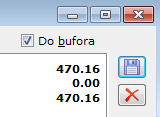
Odznaczenie tej opcji i zapisanie dokumentu spowoduje jego zatwierdzenie. Po tej operacji nie można go będzie dalej edytować. Po zatwierdzeniu dokument można księgować oraz edytować jego opis analityczny. Zatwierdzenie dokumentu zwykle wiąże się z wykonaniem dodatkowej operacji, np. aktualizacją cen zakupu od dostawcy.
Informacja o poprzednich transakcjach
Na pozycjach dokumentów występują zakładki wyświetlające informacje o poprzednich transakcjach. Dzięki temu możliwe jest wykorzystanie zdefiniowanego już szablonu pozycji na bieżącym dokumencie. Aby informacje takie były wyświetlane, na definicjach dokumentów, dla których mają one zostać wyświetlone, należy zaznaczyć opcję: Podgląd poprzednich transakcji w grupie opcji: Dostępne operacje na dokumencie (okno: Definicja dokumentu, zakładka: Ogólne).
Wykorzystanie dokumentów w procesach
Dokumenty importowe można wykorzystać w procesach, które uzależnione są od tego, czy dokonywana transakcja ma charakter wewnątrzwspólnotowy, czy inny zagraniczny (poza UE).
Procesy w transakcjach wewnątrzwspólnotowych
W transakcjach wewnątrzwspólnotowych mogą być dokonywane następujące procesy:
- FAI – FWS – PZI. Jest to proces rejestrowania nabycia wewnątrzwspólnotowego z przyjęciem towaru do magazynu. FAI tworzy zobowiązanie wobec dostawcy i wprowadza listę towarów, FWS wylicza opłaty celne, tym samym koszt nabycia towaru z ich uwzględnieniem, nalicza VAT, natomiast PZI wprowadza towar do magazynu. Możliwe jest generowanie jednej FWS z kilku FAI. W takim przypadku muszą być jednak spełnione następujące warunki:
- ten sam kontrahent na wszystkich FAI, z których zostanie wygenerowana FWS,
- ta sama waluta transakcji na wszystkich FAI, z których zostanie wygenerowana FWS,
- ten sam rodzaj transakcji na wszystkich FAI, z których zostanie wygenerowana FWS (wewnątrzwspólnotowa).
- FAI – FWS – FWZ – PZI. Jest to proces podobny do powyższego, jednak w tym procesie znajduje się jeszcze dokument FWZ. Służy on do odliczenia podatku VAT, naliczonego przez FWS oraz wygenerowania płatności na opłaty celne.
- FAI – PZI, FAI – FWS. Towar zostanie przyjęty do magazynu, zanim dostępny będzie dokument FWS. FWS zostanie utworzony na podstawie FAI. Jeżeli na FWS zostaną wprowadzone zmiany, możliwe jest wygenerowanie z FWS korekty – PKI.
- PZI – FAI – FWS/FWZ – ścieżka umożliwia obsługę nabycia wewnątrzwspólnotowego z PZI jako pierwszym dokumentem. Dokument PZI generuje się ręcznie lub z zamówienia zakupu/wielu zamówień zakupu. Z PZI można wygenerować FAI, a z FAI dokument FWS. Jeżeli na FWS zmieniono wartości lub dodano koszty dodatkowe, to zatwierdzenie FWS powoduje zmianę wartości PZI – gdy parametr: Ustalona wartość dostawy, nie jest zaznaczony. Jeżeli jest zaznaczony, wtedy możliwe jest wygenerowanie z FWS korekty PKI. Wartość PKI wygenerowanej z FWS nie podlega edycji – wynika ona ze zmian dokonanych na dokumencie źródłowym. Wygenerowanie korekty do PZI nie jest konieczne w takiej sytuacji.
- PZI + PKI – FAI – podczas generowania FAI z PZI, do której została wystawiona korekta, wartość elementu FAI będzie wtedy odpowiadać wartości odpowiedniego elementu PZI po wszystkich korektach.
Procesy w transakcjach zakupu z importu (poza UE)
W transakcjach zakupu z importu mogą być dokonywane następujące procesy:
- FAI – SAD – PZI. Jest to typowy proces zarejestrowania zakupu z importu z przyjęciem towaru do magazynu. FAI tworzy zobowiązanie wobec dostawcy i wprowadza listę towarów, SAD wylicza opłaty celne, tym samym koszt nabycia towaru z ich uwzględnieniem, nalicza VAT, tworzy zobowiązanie wobec Urzędu Celnego. PZI wprowadza towar do magazynu.
- FAI – PZI, FAI – SAD. Proces jak wyżej, przy czym towar jest przyjęty do magazynu zanim dostępny jest dokument SAD. Tym samym koszt jego nabycia nie uwzględnia opłat celnych. Dokument SAD jest utworzony później, na podstawie PZI. Jeżeli na SAD zostaną wprowadzone zmiany, to możliwe jest wygenerowanie z SAD korekty – PKI.
- FAI – SSC – (SAD – PZI). FAI tworzy zobowiązanie wobec dostawcy i wprowadza listę towarów, SSC wprowadza towary do składu celnego. Towary ze składu celnego mogą być sprzedane na eksport (przy pomocy Faktury Eksportowej, dokumentu modułu: Sprzedaż) lub wprowadzone na Polski Obszar Celny dokumentem SAD i przyjęte do magazynu dokumentem PZI. SAD wyprowadzający towary ze składu celnego może być utworzony ręcznie i zawierać dowolną listę towarów z zasobów składu, może też być wygenerowany z SSC, co jest tym samym procesem, przy czym lista towarów jest utworzona automatycznie na podstawie SSC. Towar z SSC zostaje dodany do tworzonego SAD-u, jeśli ma zasoby w składzie celnym.
- FAI – FWS – FWZ – jest to proces rejestrowania importu usług.
- PZI – FAI – SAD – ścieżka umożliwia obsługę zakupu z importu z PZI jako pierwszym dokumentem. Dokument PZI generuje się ręcznie lub z zamówienia zakupu. Z PZI można wygenerować FAI, a z FAI dokument SAD. Jeżeli na SAD zmieniono wartości lub dodano koszty dodatkowe, to zatwierdzenie SAD powoduje zmianę wartości PZI – gdy parametr: Ustalona wartość dostawy, nie jest zaznaczony. Jeżeli jest zaznaczony, wtedy możliwe jest wygenerowanie z SAD korekty PKI. Wartość PKI wygenerowanej z SAD nie podlega edycji – wynika ona ze zmian dokonanych na dokumencie źródłowym. Wygenerowanie korekty do PZI nie jest konieczne w takiej sytuacji.
Atrybuty
Na odpowiednich zakładkach: Atrybuty w dokumentach i elementach transakcji możliwe jest przypisywanie atrybutów do danego obiektu. Aby można było to wykonać należy uprzednio przypisać klasę atrybutu do danego obiektu. Można to zrobić w module Administrator w oknie: Definicja atrybutów na zakładce: Obiekty. Np. aby do elementu transakcji FAI na zakładce: Atrybuty można było dodać atrybut, należy w oknie: Definicja atrybutów, na zakładce Obiekty przypisać klasę atrybutu do obiektu Pozycje dla FAI w Dokumentach importowych. Atrybuty zostały opisane dokładniej w dokumentacji modułu: Administrator (rozdział: Atrybuty).

Załączniki
Na odpowiednich zakładkach: Załączniki w dokumentach lub elementach transakcji możliwe jest umieszczanie załączników. Mogą to być: zdjęcia, pliki tekstowe (np. certyfikaty towarów), arkusze kalkulacyjne, itp. Użytkownik ma pełną dowolność w określeniu formatu, w jakim zapisane i przechowywane będą załączniki. Zakładka: Załączniki ma taką samą funkcjonalność dla dokumentu jak dla elementu transakcji. Sposób dodawania załączników został opisany w dokumentacji modułu: Administrator (rozdział: Załączniki).